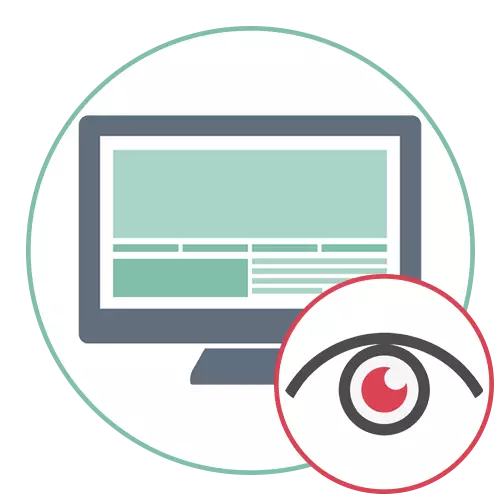
Метод 1: Adobe Photoshop
Adobe Photoshop - иң популяр график редактор, шуңа күрә ул аның белән мәкаләне башларга кирәк. Рәсемне редакцияләү урнаштырылган кораллар ярдәмендә башкарыла, һәм бөтен процесс берничә минут дәвам итәчәк. Безнең сайтта рәсемдәге төснең үзгәрү принцибын тулысынча ачып, тулы хокуклы кулланма бар. Бу материал белән танышу өчен астагы сылтамага басыгыз, һәм биремнәрне башкару, биремне үтәү.
Күбрәк укыгыз: Adobe Photoshop фотосурәтендә күз төсен үзгәртү

2 нче ысул: гимп
Гимп - югарыда каралган график редакторның иң якын ирекле аналогы, аларда образлар белән эшләү өчен эшләнгән төрле үзенчәлекләр һәм коралларның зур күплеген үз эченә ала. Аларга рәхмәт, алар күзләрнең төсен дә җиңел үзгәртә ала, бу түбәндәгечә:
- Әгәр дә сез гимпны компьютерга йөкләмәгән булсагыз, өстәге төймәсен кулланыгыз һәм монтаж ясарга. Башланганнан соң, файл менюсын киңәйтегез һәм ачык сайлагыз. Стандарт CTRL + O төп комбинация ярдәмендә сез ачылган меню дип атый аласыз.
- Төсле тәрәзәдә эшкәртү өчен кирәк булган образ сакланган папканы табыгыз.
- Әгәр дә сез аңа бассагыз, бер тапкыр карау өчен кечкенә алдан карау тәрәзәсе, файл табарга тиешме-юкмы икәнен аңларга булышачак.
- Эш урынына, CTRL ачкычын кысып, тычкан тәгәрмәчесен масштабны көйләү һәм күзне урнаштыру өчен, аның төсен алга таба редакцияләү өчен уңайлы булачак.
- Аның төен үзгәрткәндә күзнең чикен белдерү. Моның өчен бушлай сайлау коралы белән активлаштыру.
- Күз сугып башлап, шома эшләргә тырышып. Бу процесста күбрәк белешмә нокталар ясау өчен сул тычкан төймәсенә басыгыз - бу сезгә тагын да шома ясарга мөмкинлек бирәчәк.
- Инсульт түгәрәге төшкәч һәм нокталы сызыкны яктыртканнан соң, сул панельдә "кырны үсә" параметрын активлаштырыгыз.
- 10 эчендә радиус бәясен куегыз.
- Күзнең яңа төсе беренче тапкыр аерым катламда урнашкан - тычканның уң төймәсе белән катлам панелендә буш урынга басып ясагыз.
- Контекстта менюда сезгә "Катлам ясарга" әйбер кирәк.
- Аны теләсә нинди уңайлы исем күрсәтегез, калган параметрларны килешү штатына калдырыгыз.
- Сайланган мәйданны тутыру "тутыру" кораллары белән була, һәм төс төп панельдә сайлана.
- Сул якны катламга баскач, ул әле билгеләнгән урыннарда автоматик рәвештә буяячак.
- Аннан соң, катламнар белән берәмлектә, "режим" тамчы менюсын киңәйтә.
- "Артык" вариантын табыгыз.
- Шул ук пункт астында "режим" - эчке коралы, аның бәясе 90% эчендә урнаштырабыз. Аннары сез сайлауда сайлау менюсы аша сайлый аласыз.
- Әгәр дә тутырудан соң өстәмә фрагментларны бетерү өчен, эзерегез кулланыгыз, өстәмә фрагментларны бетерү өчен.
- Кайвакыт кулланучылар рәсемне редакцияләүне дәвам итәсе килә, шуңа күрә ике катламны берләштерү логик булыр, моның өчен икенчесе тычканның уң төймәсенә басыгыз.
- Күренгән менюда, "алдынгы белән берләшү" сайлагыз.
- Файл аша фото белән эшләүне тәмамлагач, "Экспортка" басыгыз.
- Объектны сезнең санактагы бер форматта яки соңгысы "Файл тибын сайлагыз (киңәйтү буенча)."
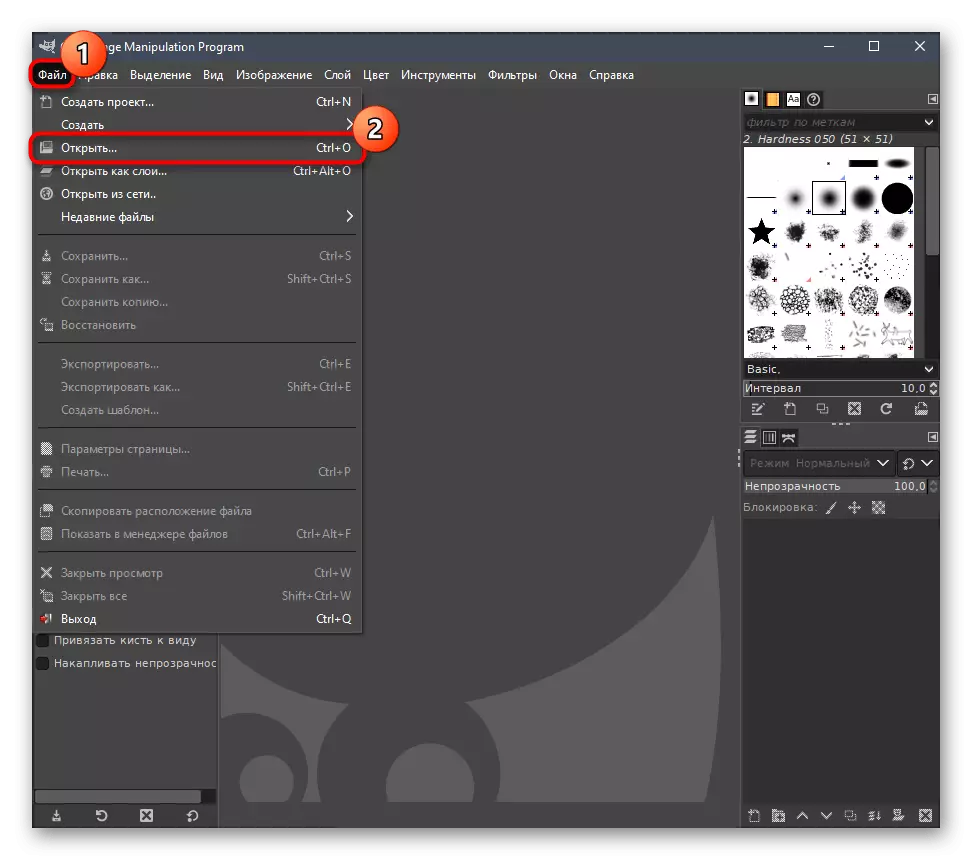
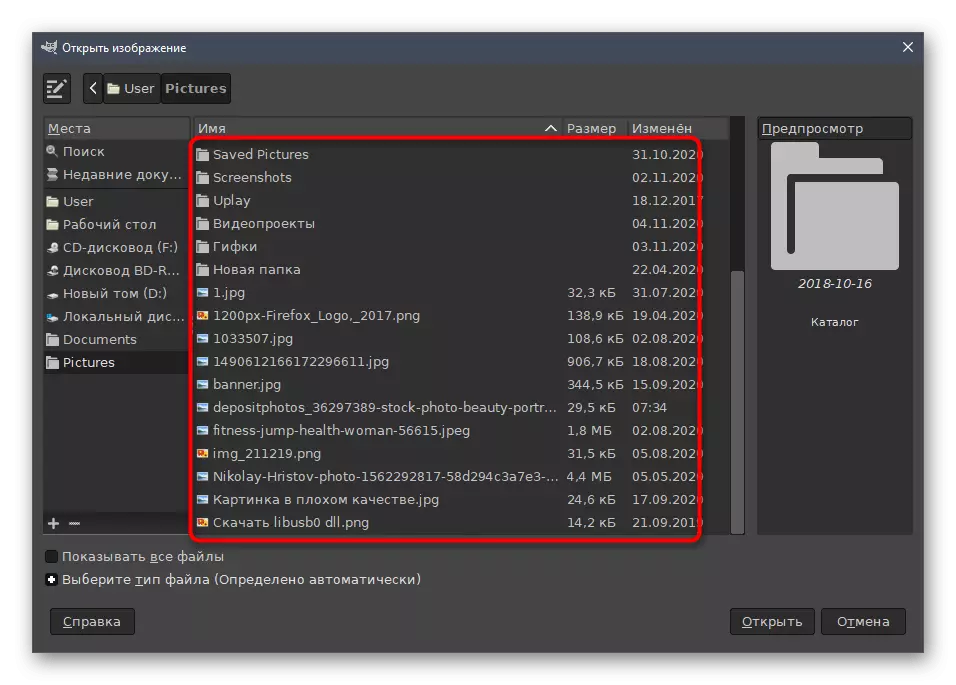

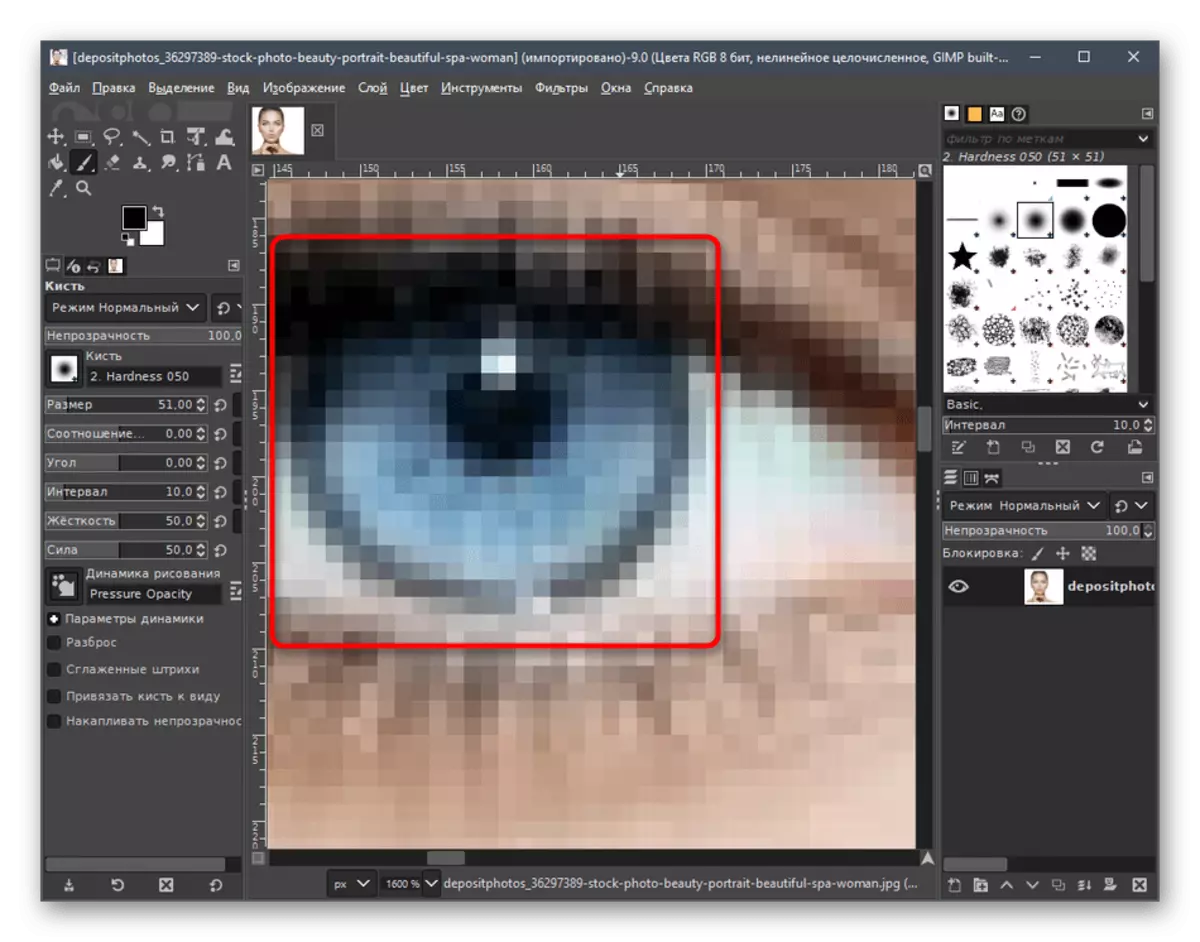
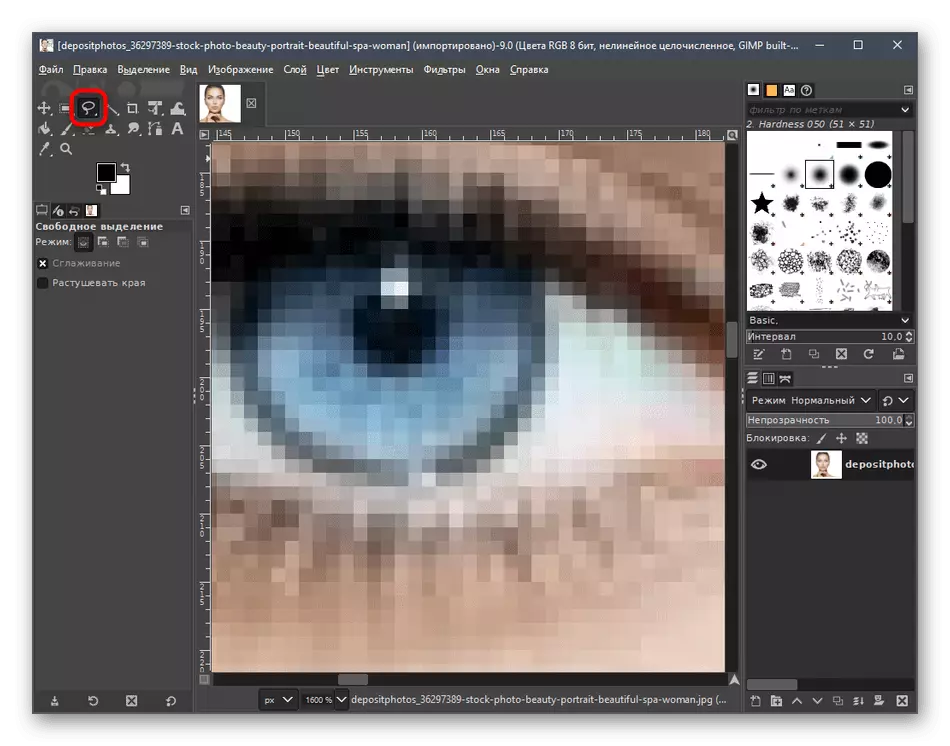

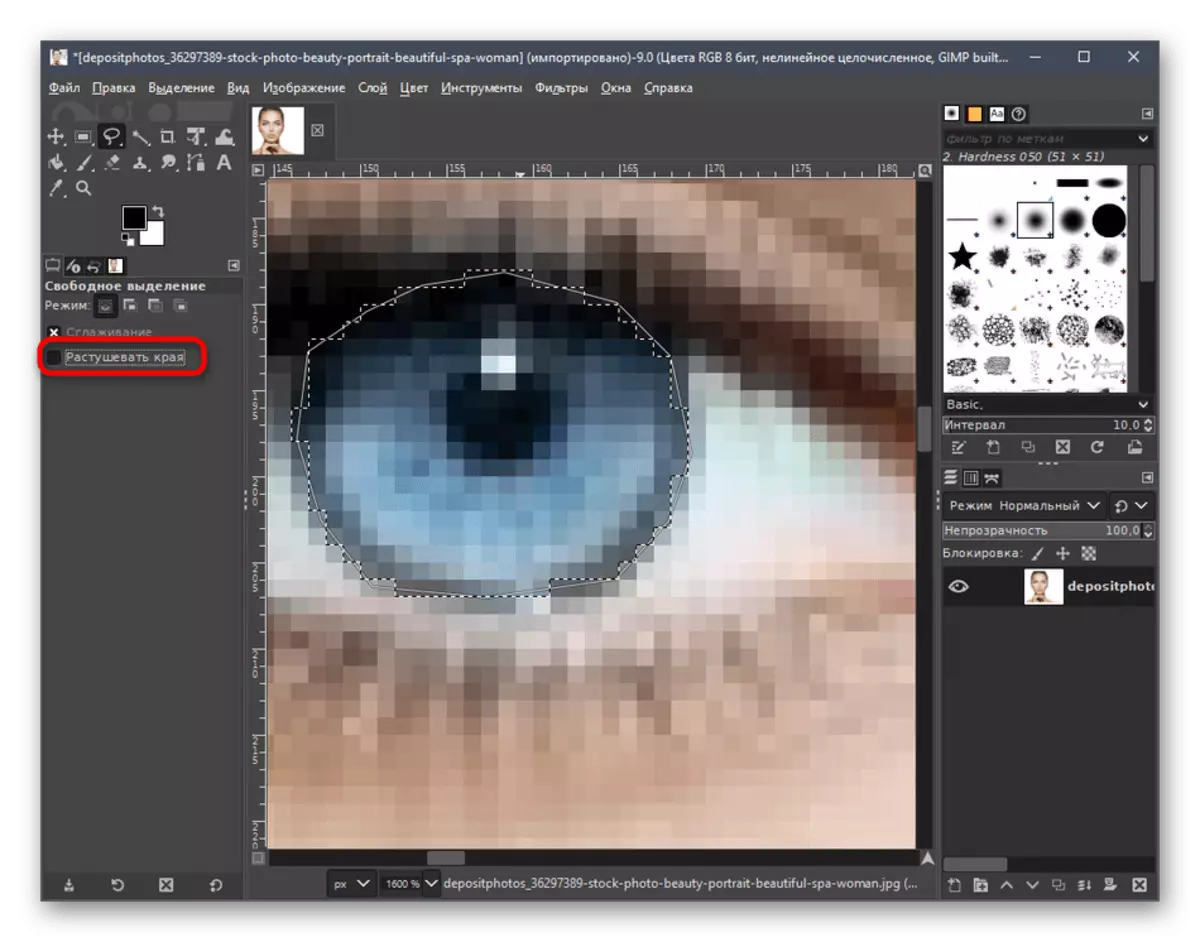
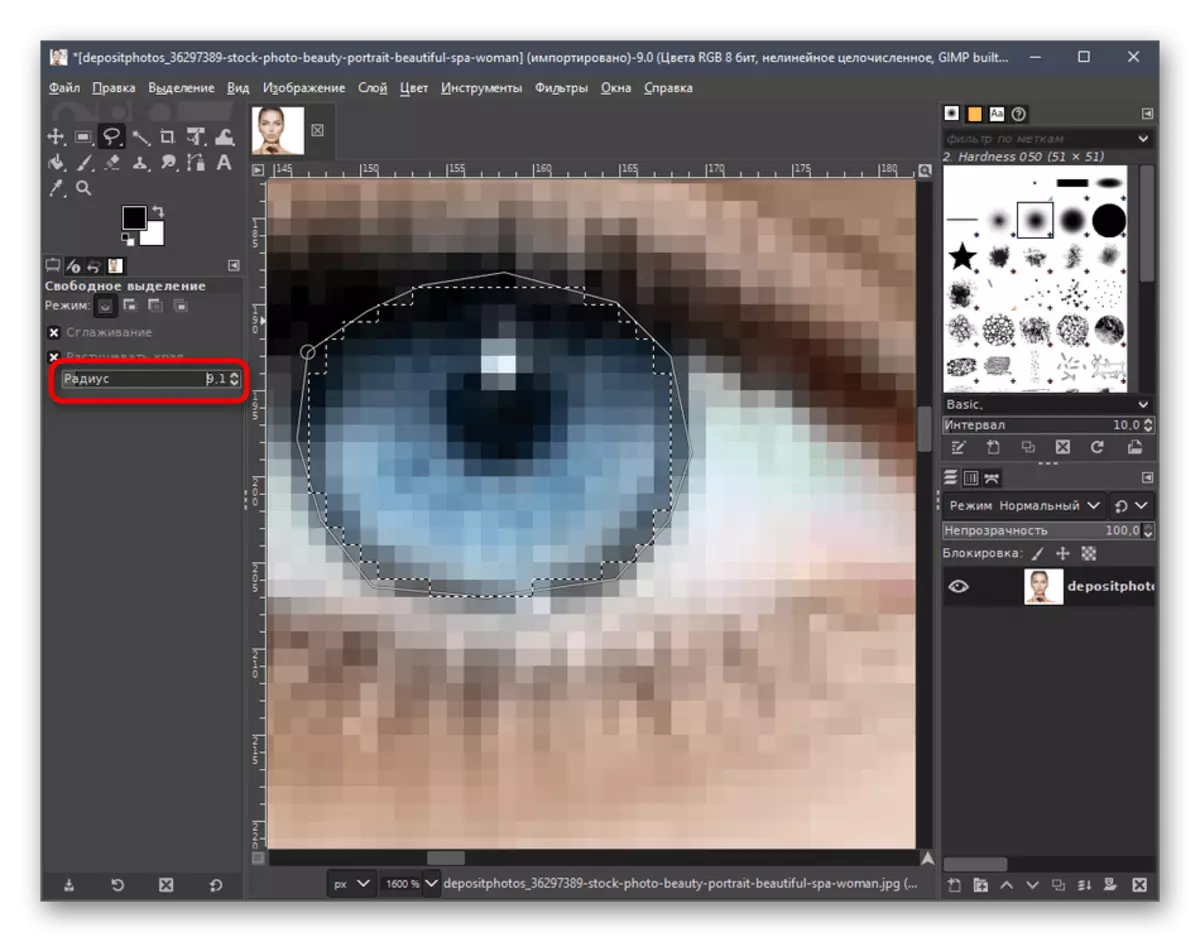
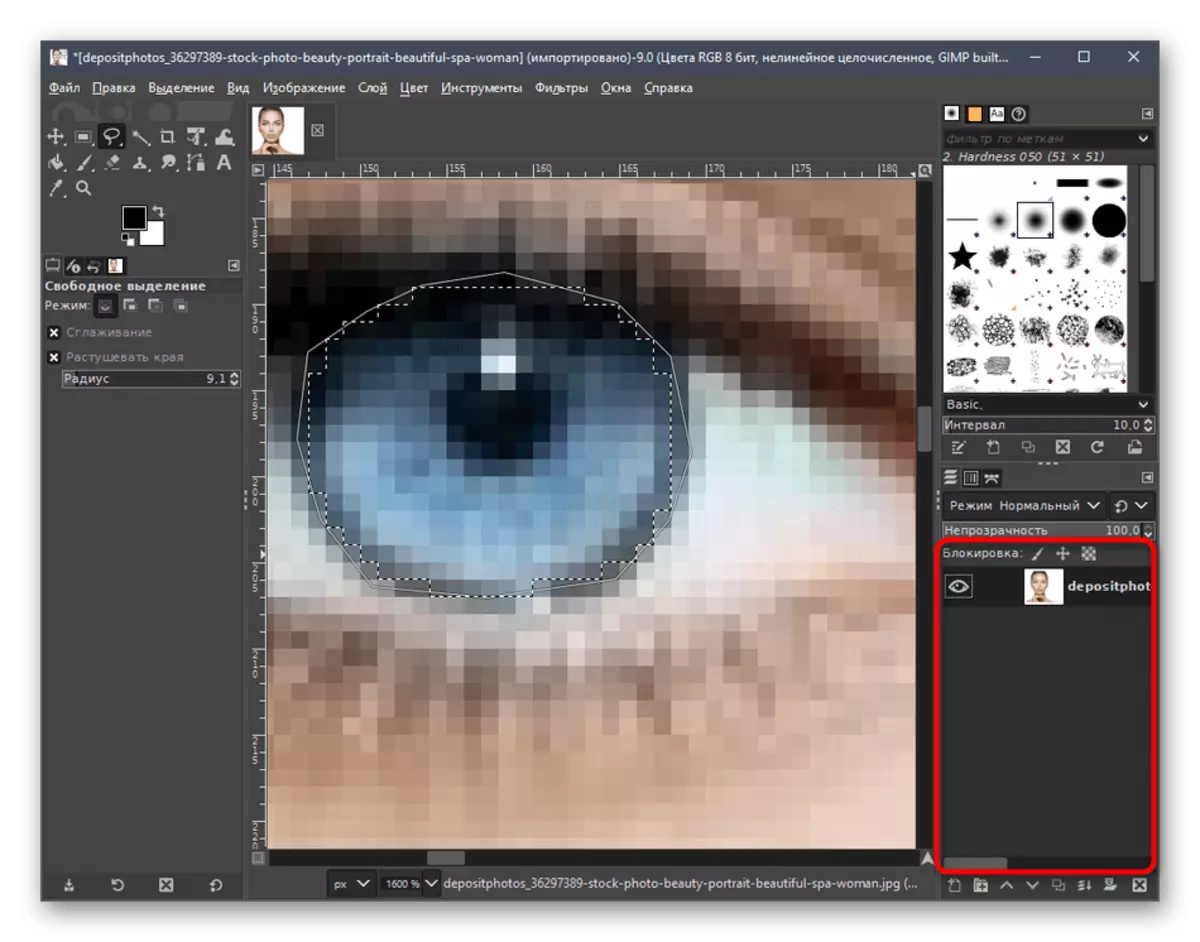
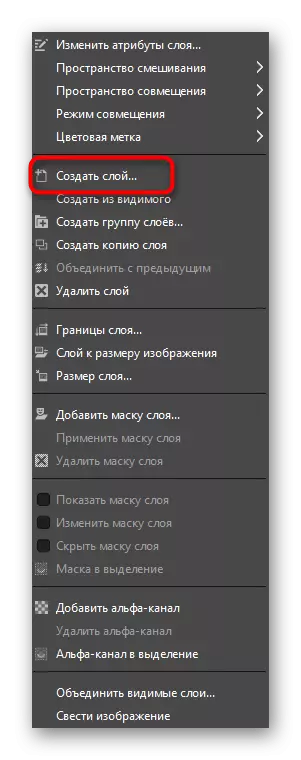
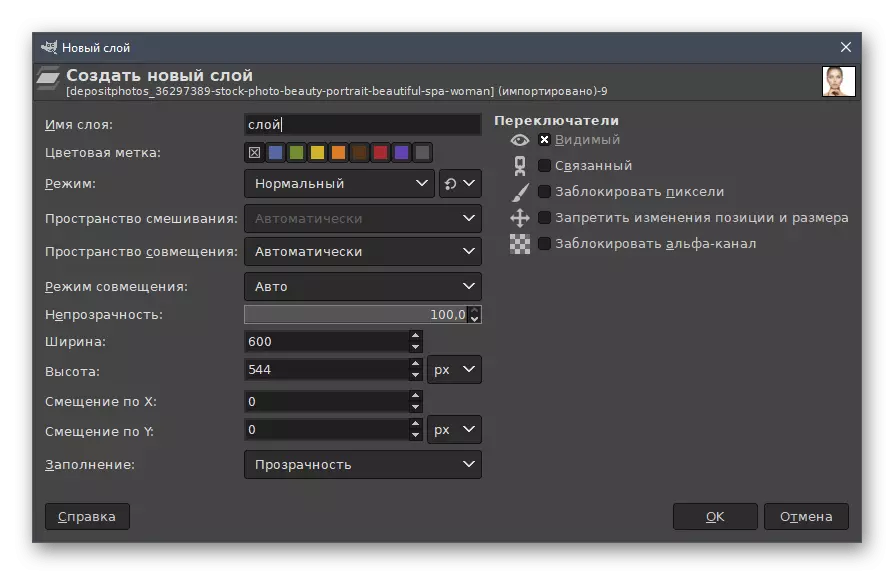
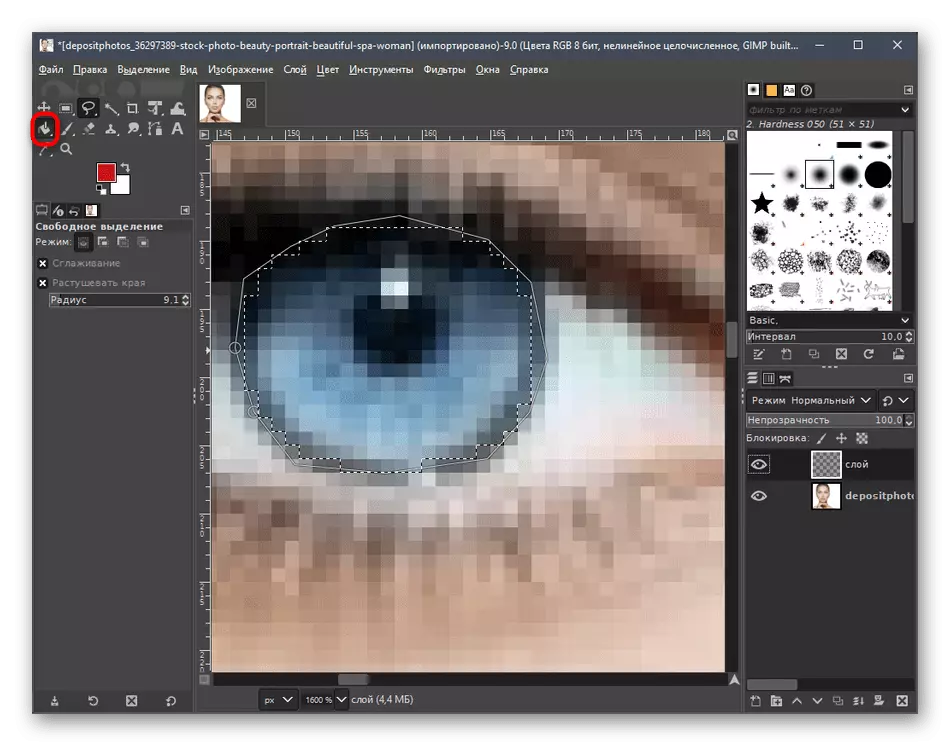
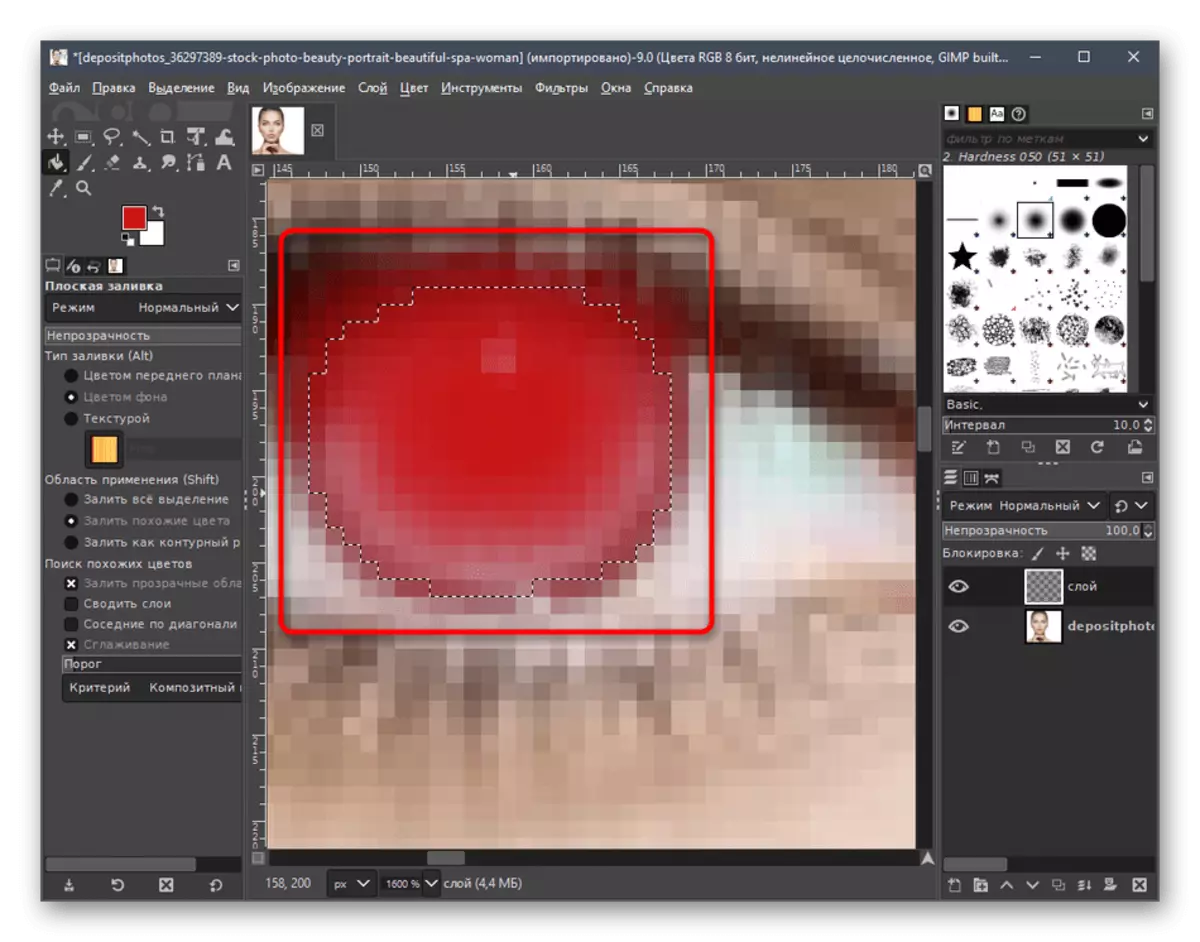
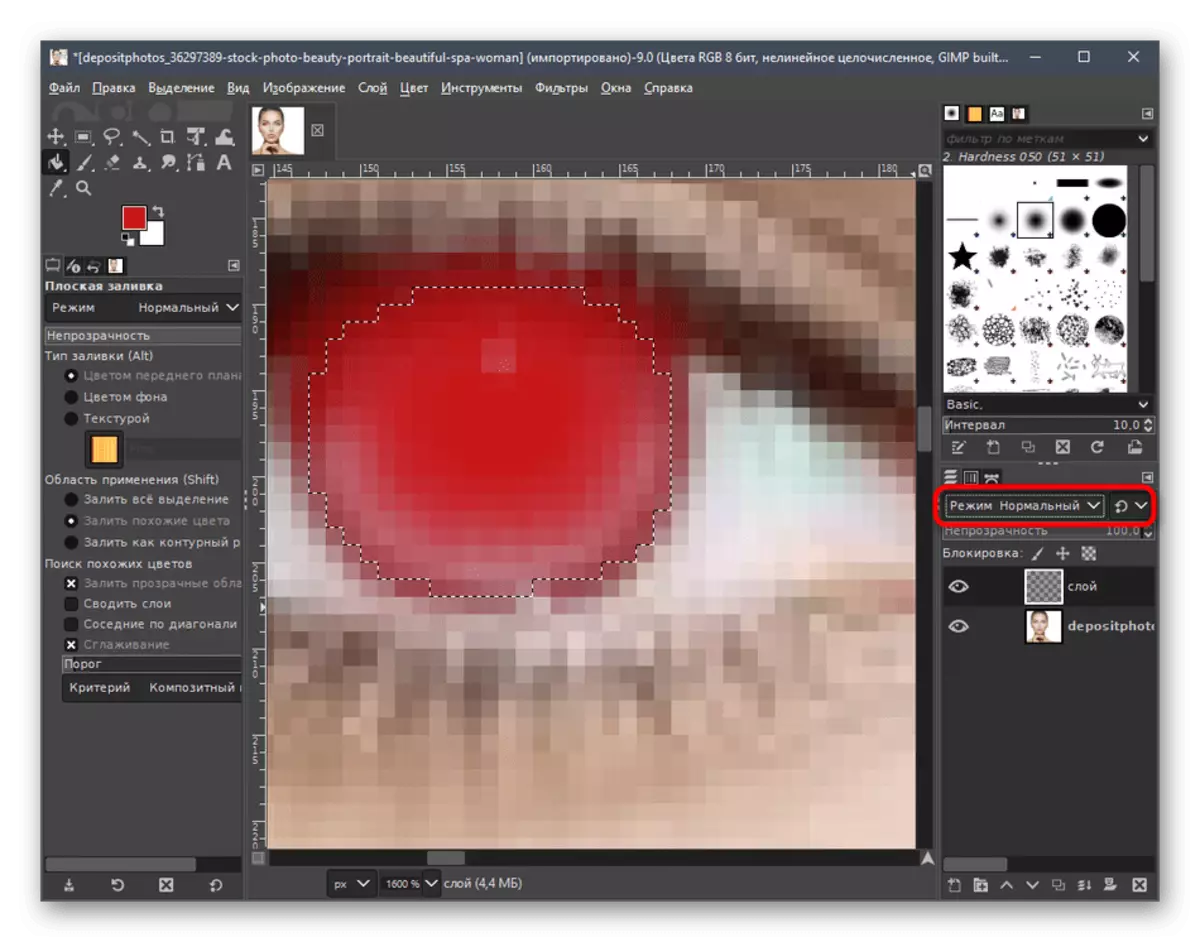
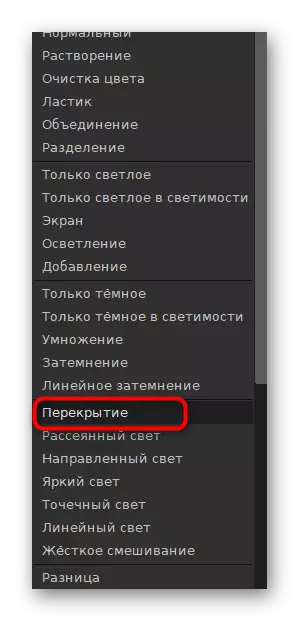
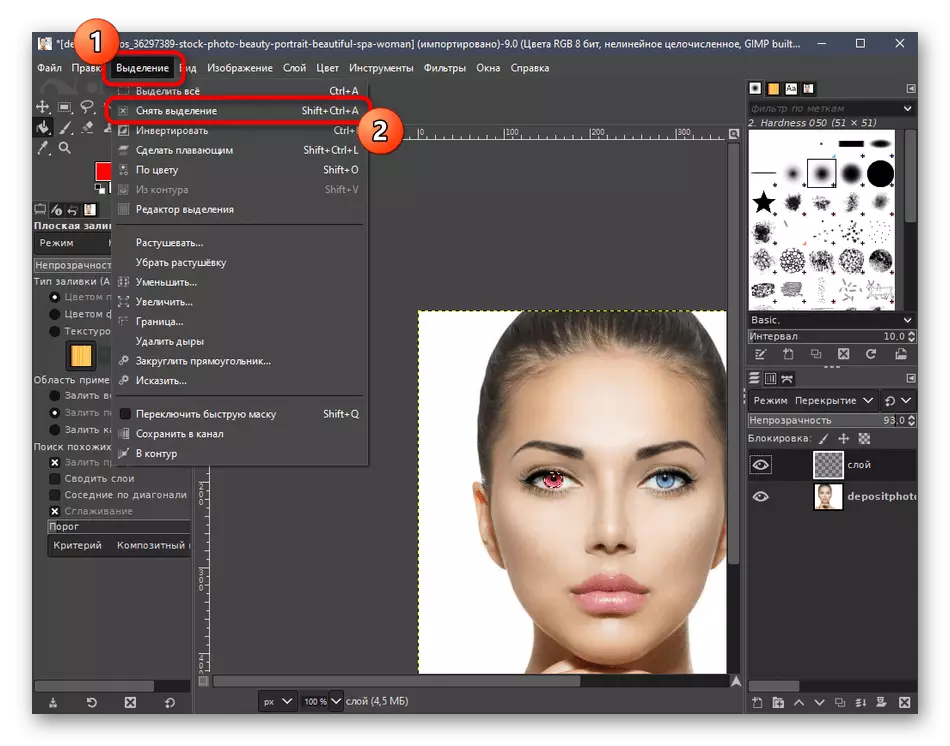
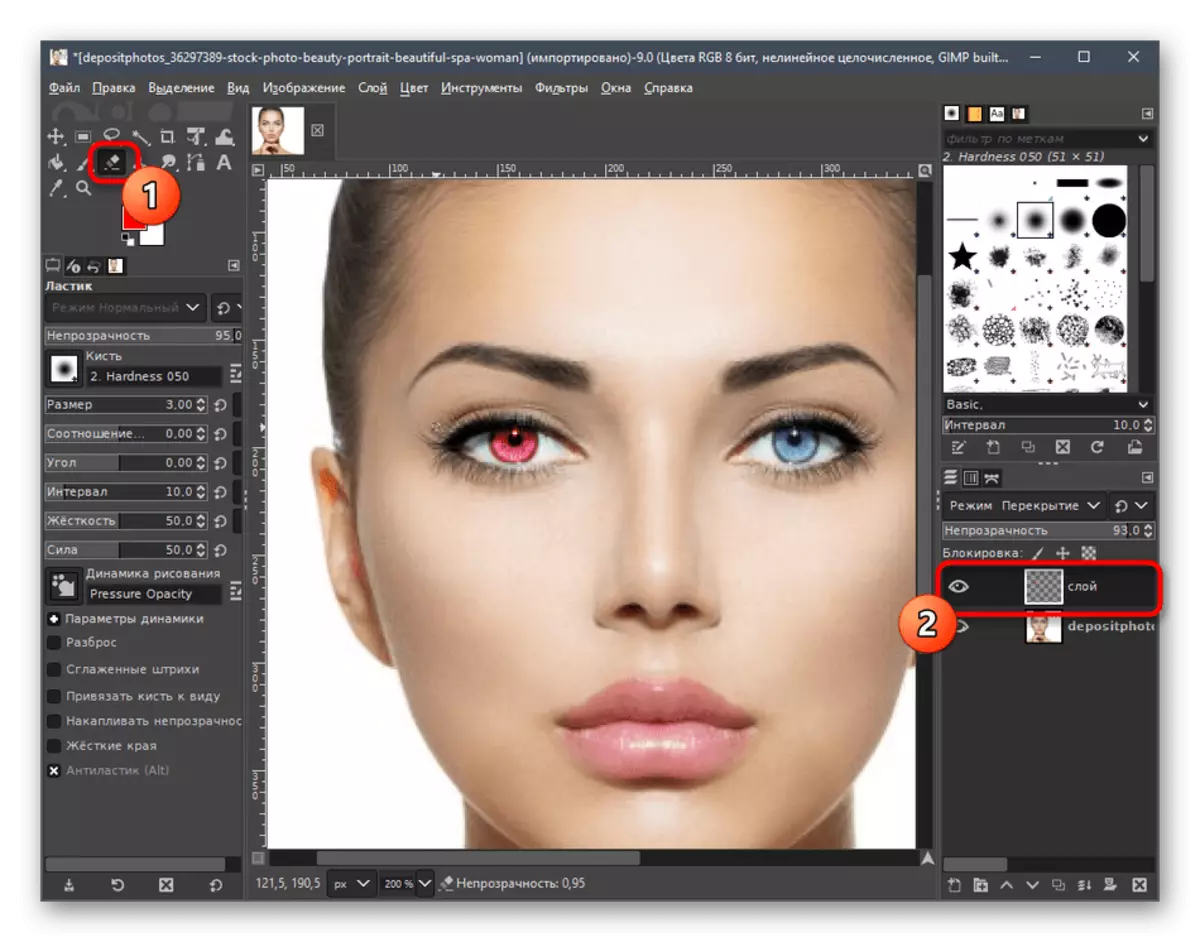
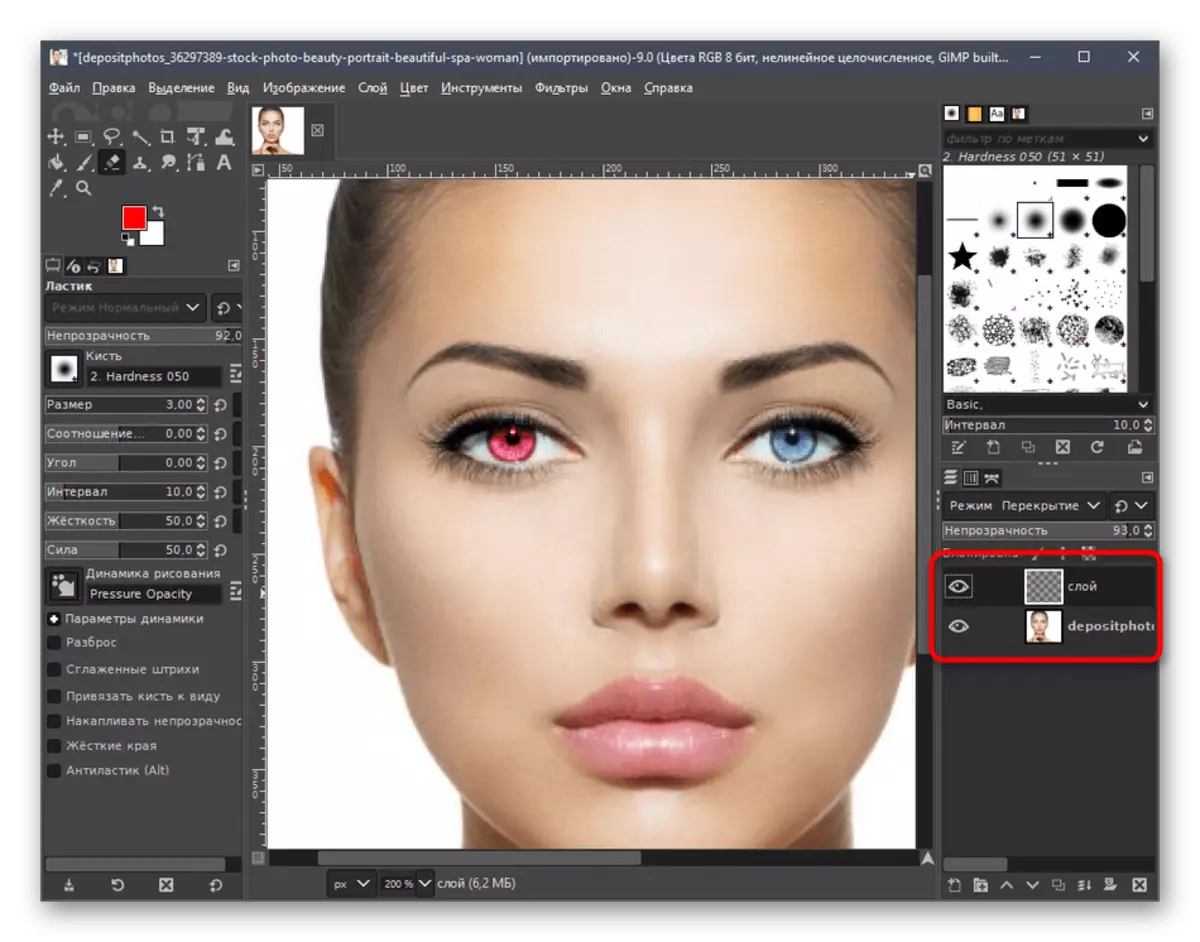
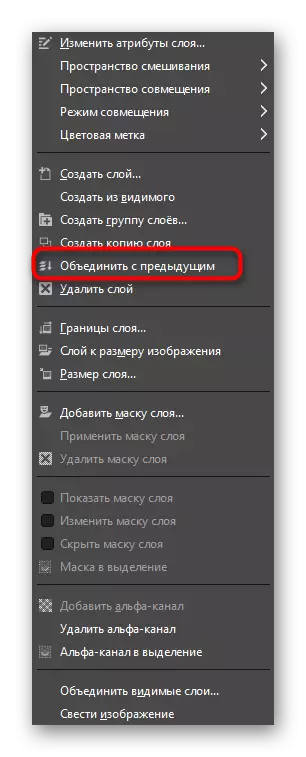
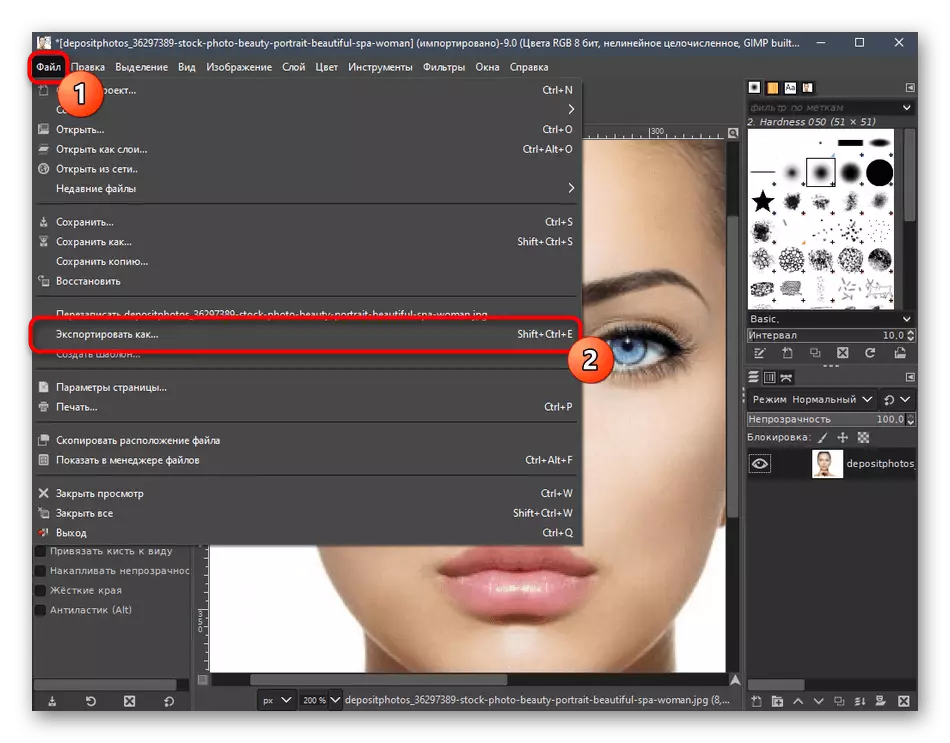
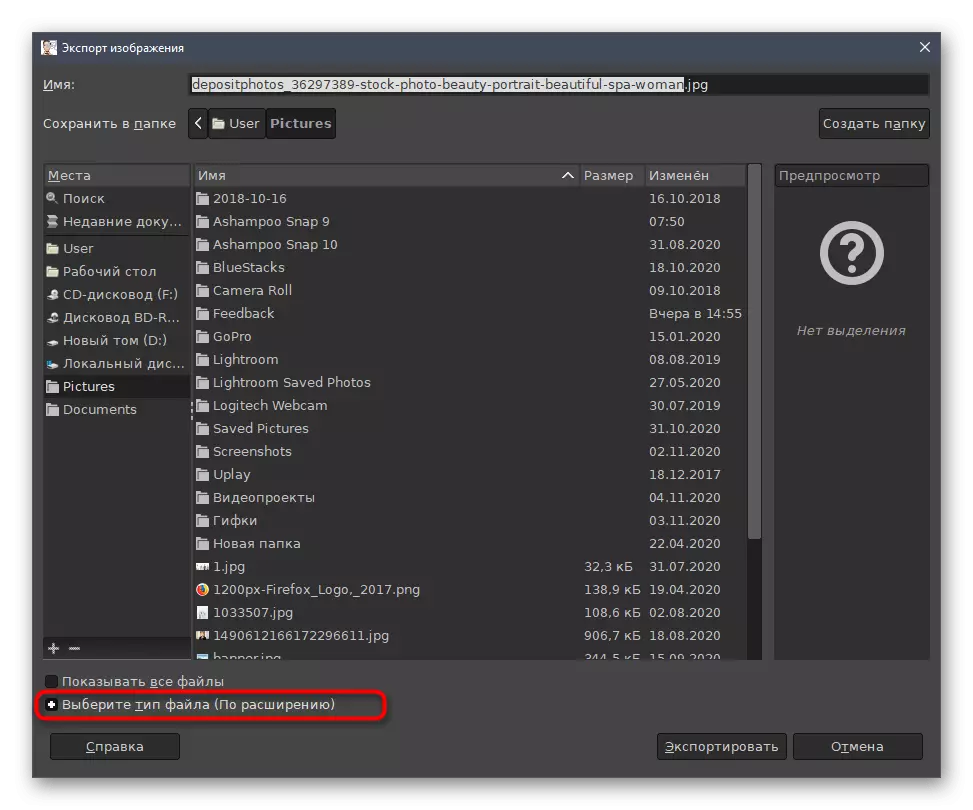
Безнең сайтта GIMP кулланылышына багышланган мәкалә бар. Бу фотодагы күзнәрнең төсен үзгәртүгә өстәп, башка гамәлләр башкарырга кирәк булганда, ул файдалы булырга мөмкин. Тиешле күрсәтмәләр алу өчен, астагы сылтамага басыгыз.
Күбрәк укыгыз: GIMP график редакторында төп бурычларны үтәү
3 нче ысул: Pount.net
Соңгы юл буларак, без үзегез Paint.net белән танышырга тәкъдим итәбез. Бу бу мәкаләдә кирәкле функцияләр җыелмасы белән бу мәкаләдә тәкъдим ителгән иң җиңел график редактор. Ләкин, алар моның өчен минималь күләмдә көч куллану өчен кызыл күз тудырыр өчен җитәрлек булачак.
- Программаны баштан соң, "Файл" менюсын киңәйтегез һәм ачык сайлагыз.
- Яңа тәрәзәдә, образны табыгыз һәм аңа ике тапкыр басыгыз.
- Крафл Пинч ачкычын һәм тычкан чымасын кулланыгыз, фотосурәтне якынча күрсәтегез, шуңа күрә күз эш урыны өчен яхшы булсын өчен, аның белән эшләү уңайлы иде.
- Түбәндә уңда, катламнар белән кечкенә тәрәзә бар, анда яңа катлам булдыру өчен махсус төймәгә басыгыз.
- Аннары палитрада, күзне буяырга теләгән төсне билгеләгез.
- Стандарт кисточка буялган күз урынын тутыра.
- "Эффектив" менюны киңәйтегез, "Блюр" өстендә йөрегез һәм соңгы пунктны сайлагыз - "ГаЕГАны тулганнан яхшырак".
- Кызыл күз табигый күренсен өчен, аның радиусын көйләгез.
- Кирәк булса, катлам бераз урлаган очракта хәрәкәт коралын кулланыгыз.
- Кызылта буялган өстәмә өлешләрне бетерегез, гади бетергеч ясый аласыз.
- Киңлеген һәм катгыйлыгын катламны үзгәртеп үзгәртергә.
- Көйләүләр тәмамланган һәм икенче күз белән бер үк эшләвегез. Бу катламны кирәкле урынга кадәр тормышка ашырырга һәм гади күчерергә мөмкин.
- Таныш "файл" менюсы аша "Саклагыз" рәтенә басыгыз.
- Исем файлын күрсәтегез һәм сез аны сакларга теләгән урынны күрсәтегез.
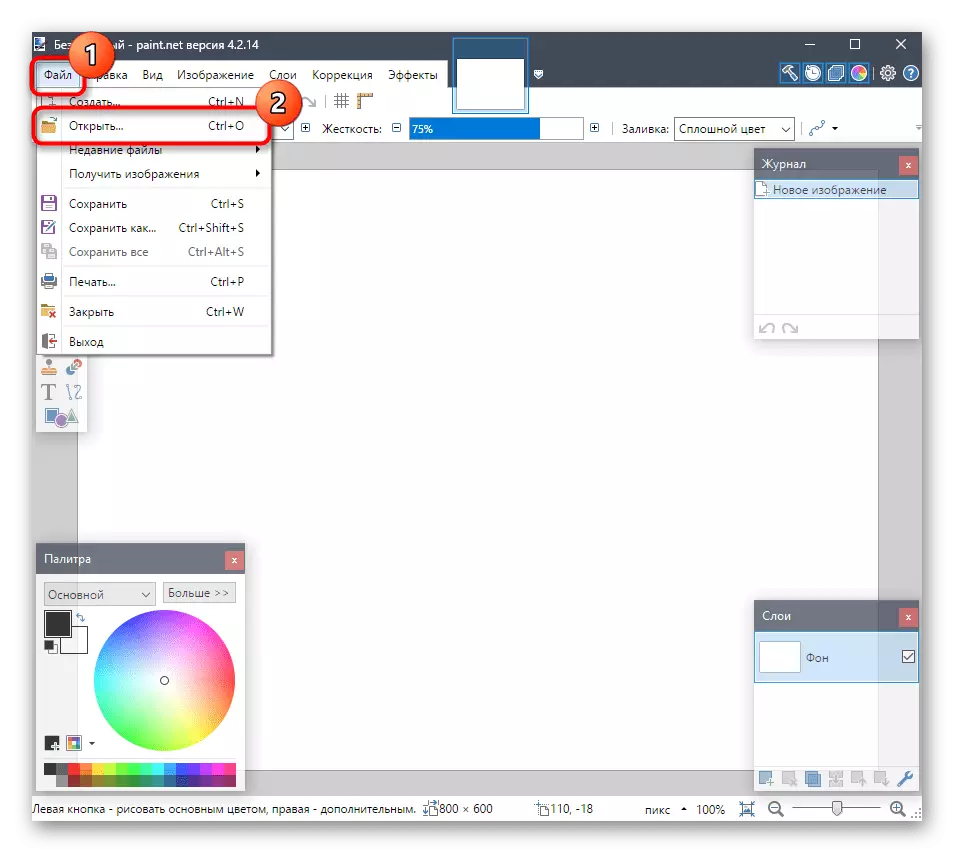
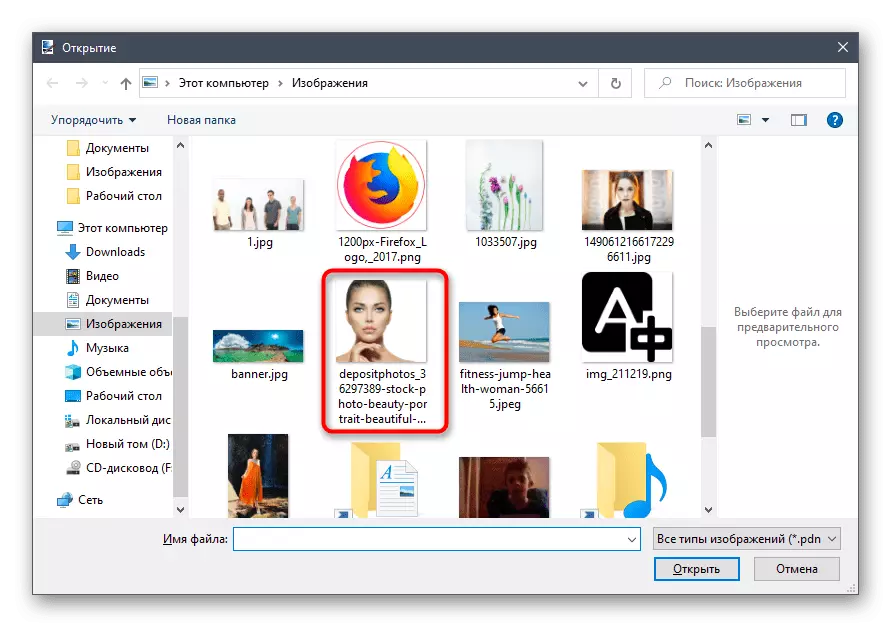
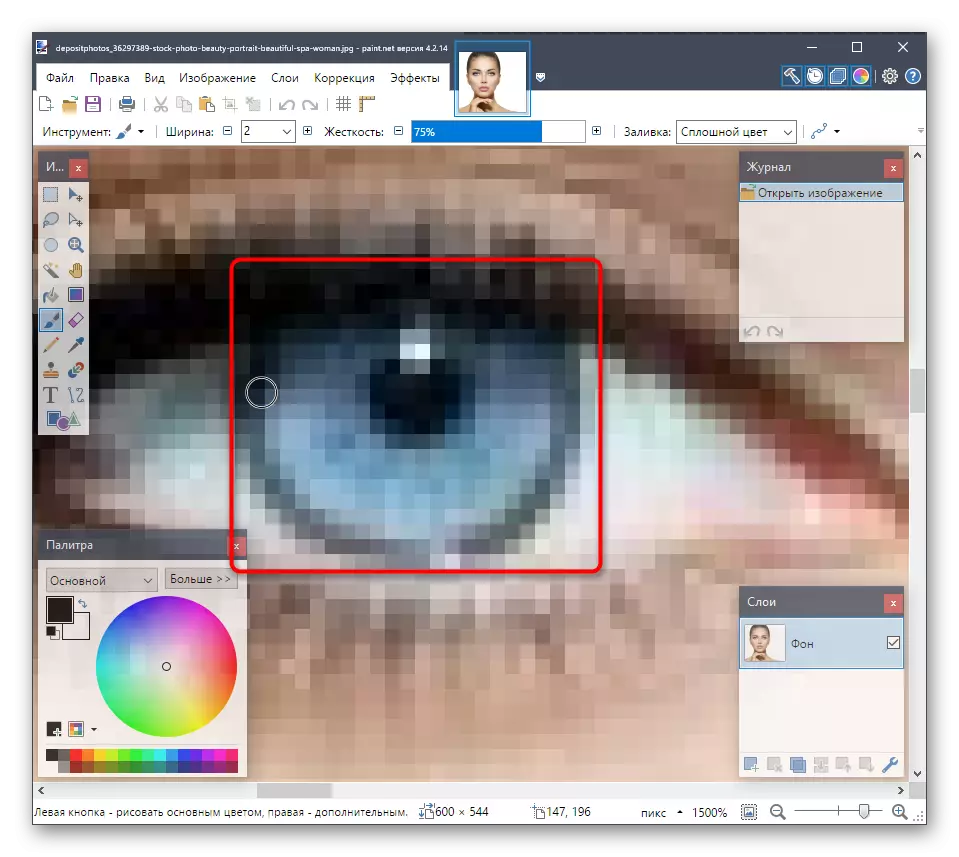
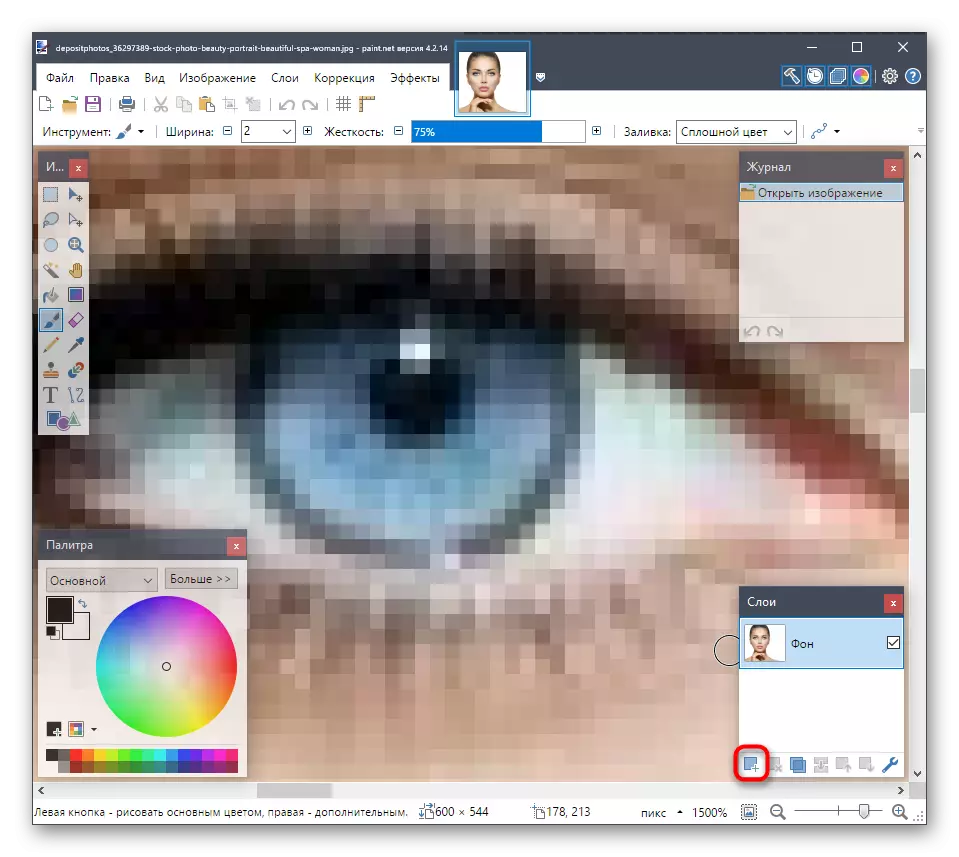
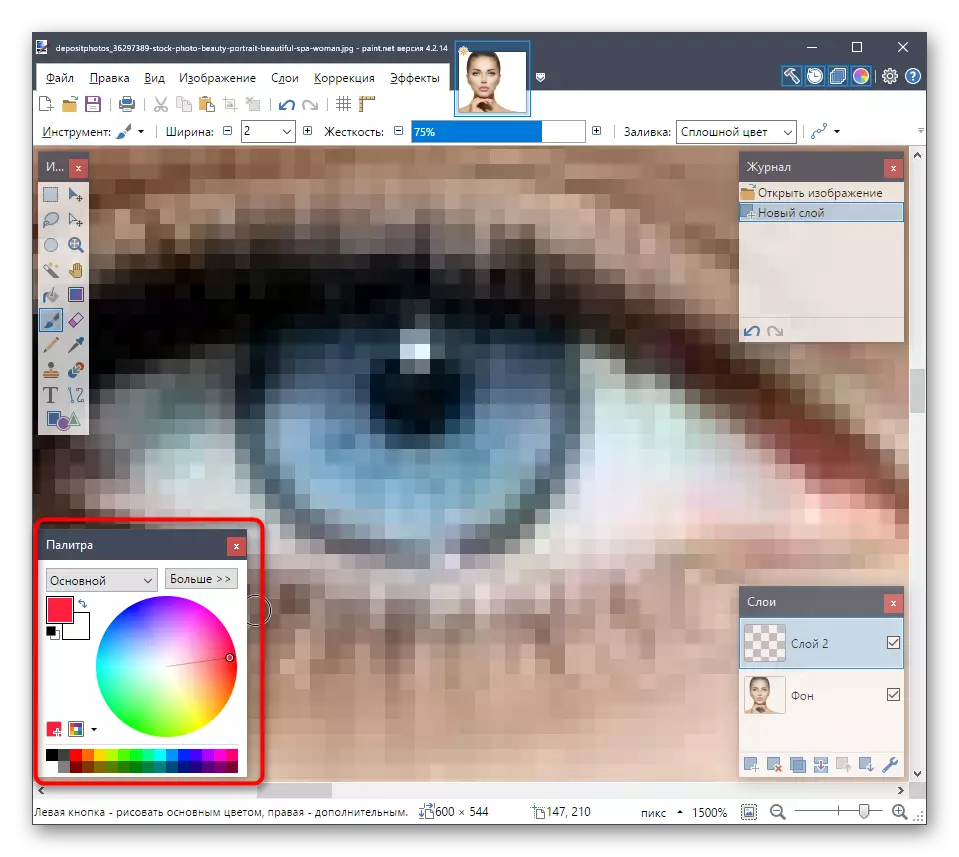
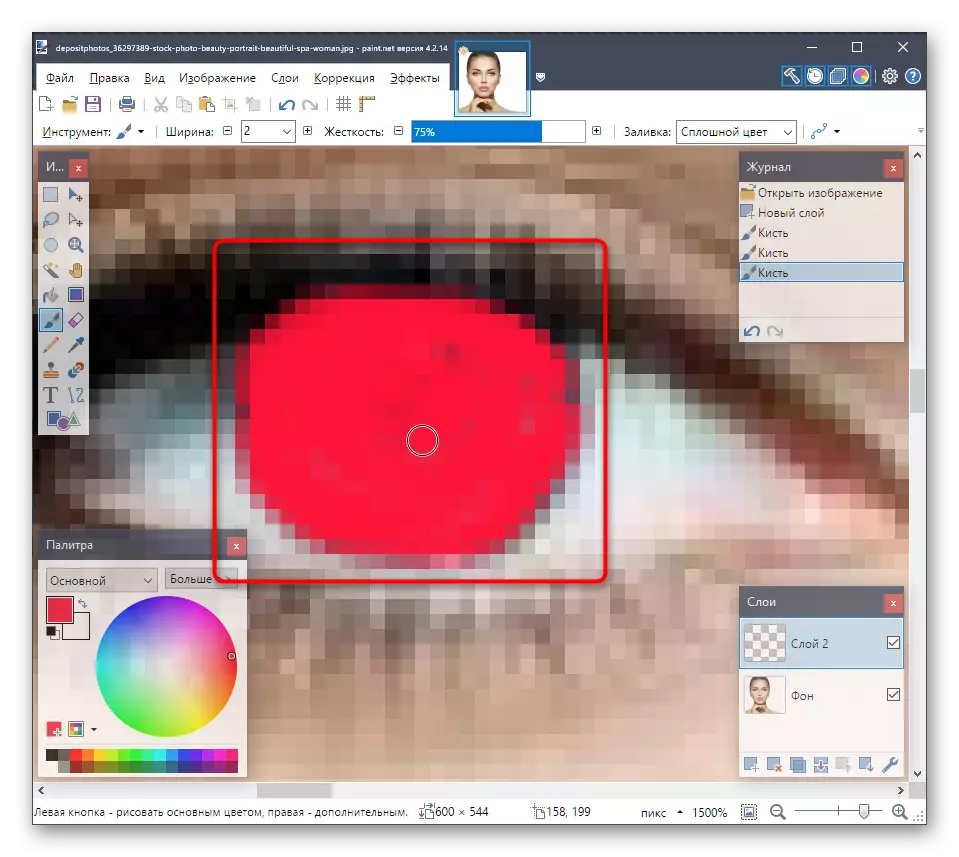
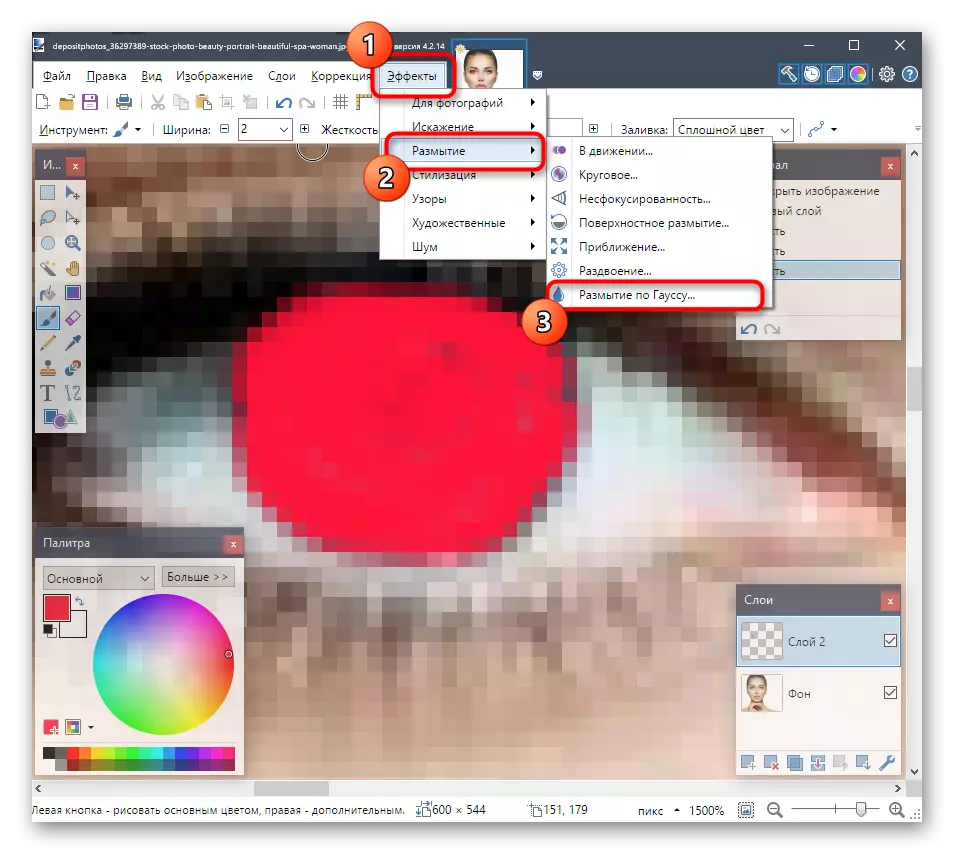
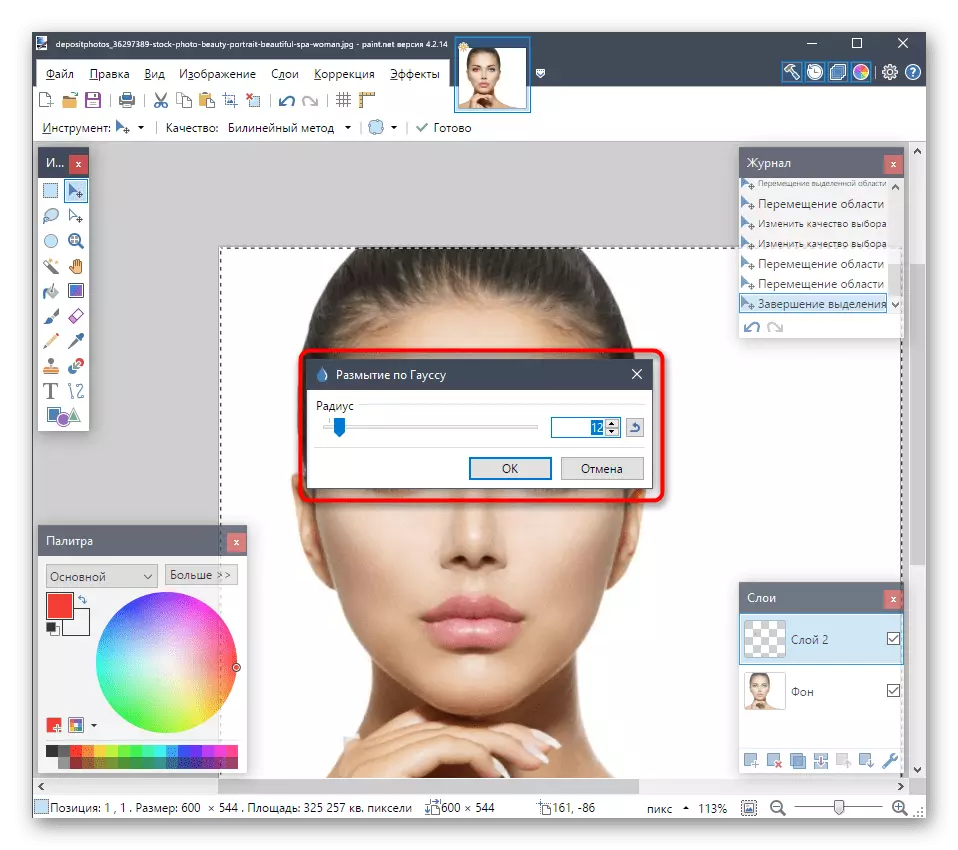
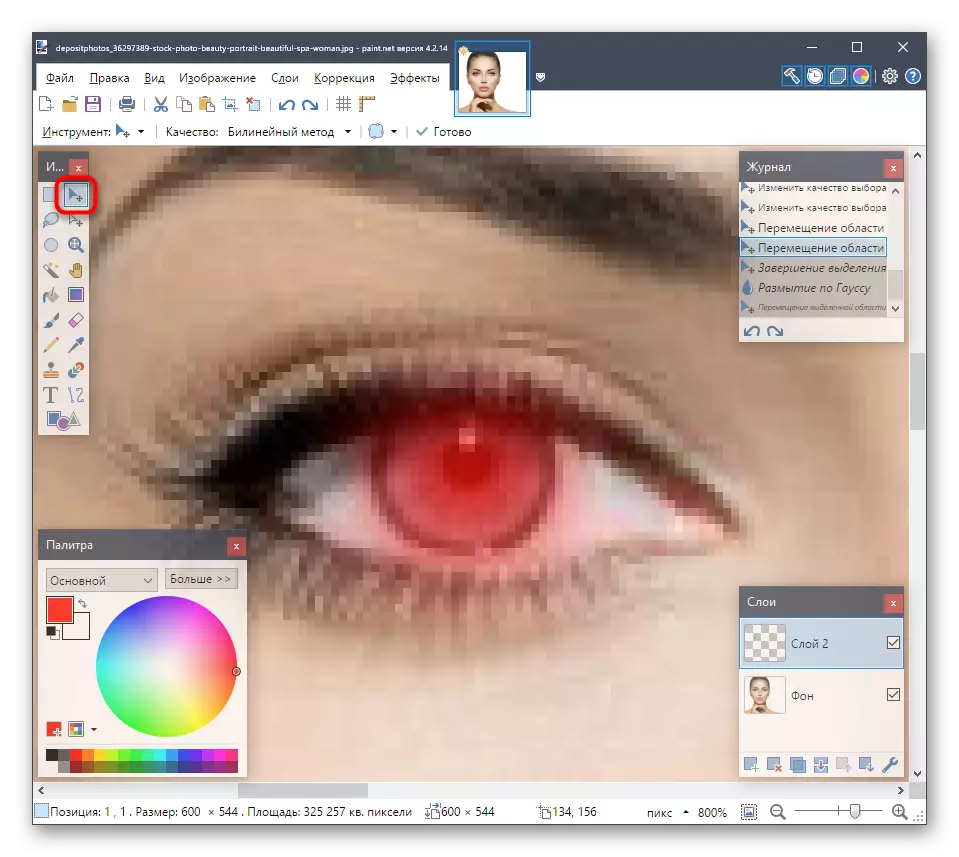
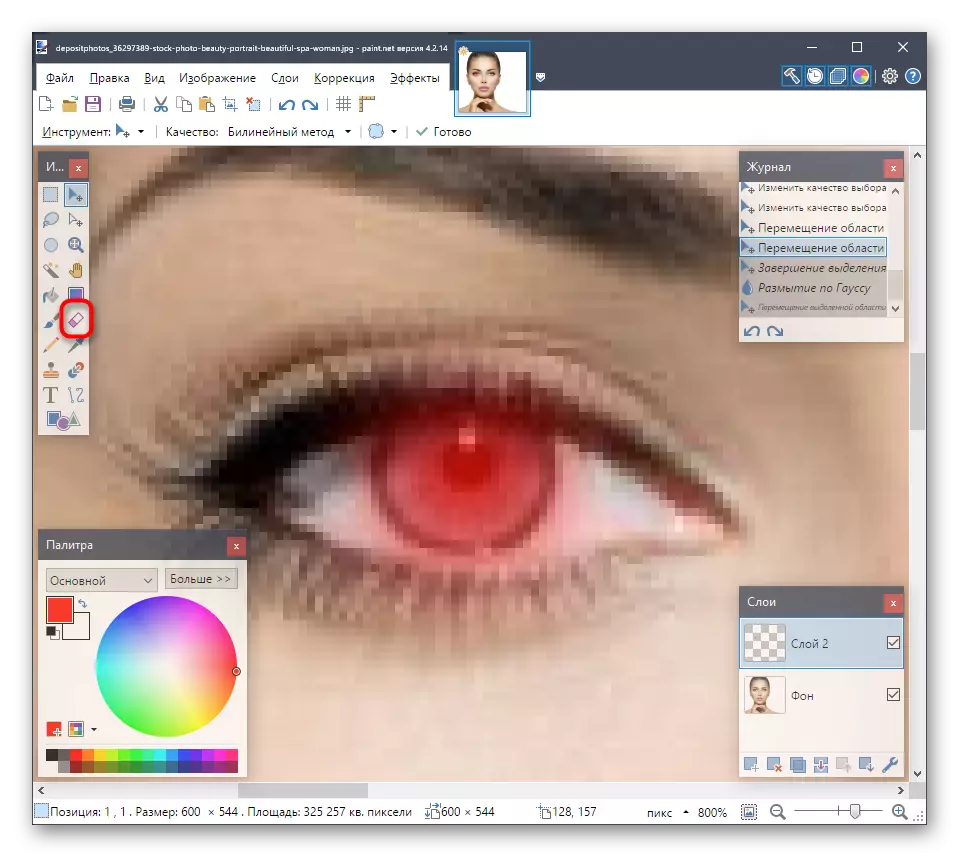
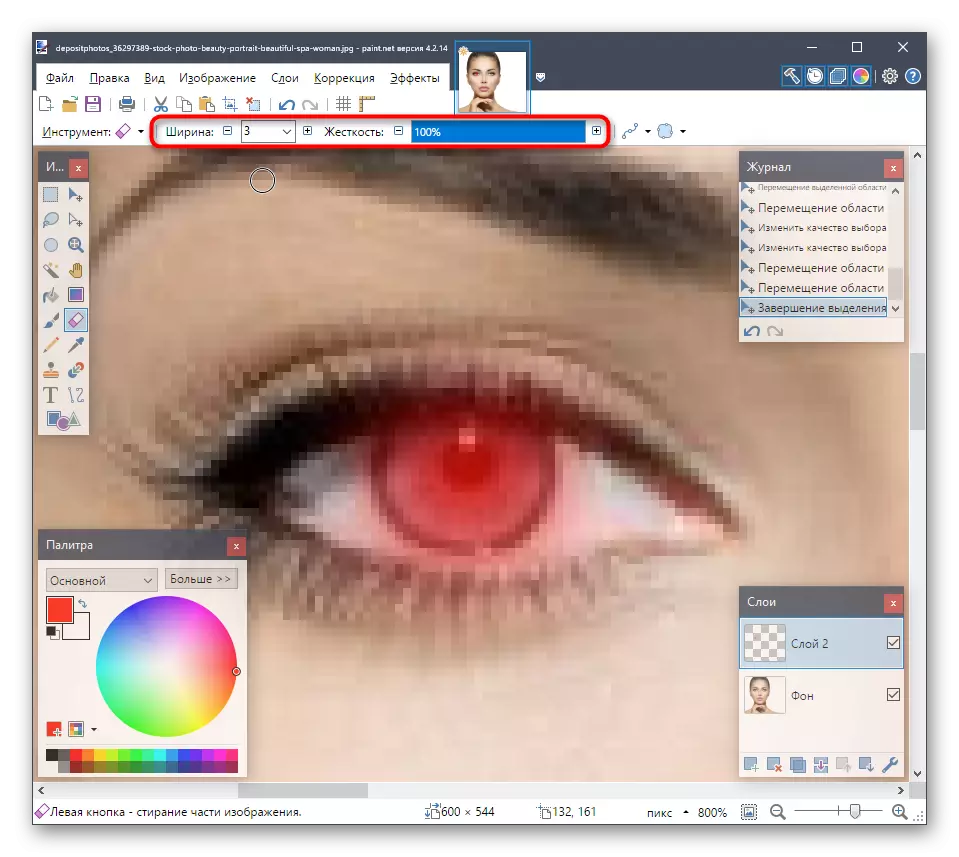
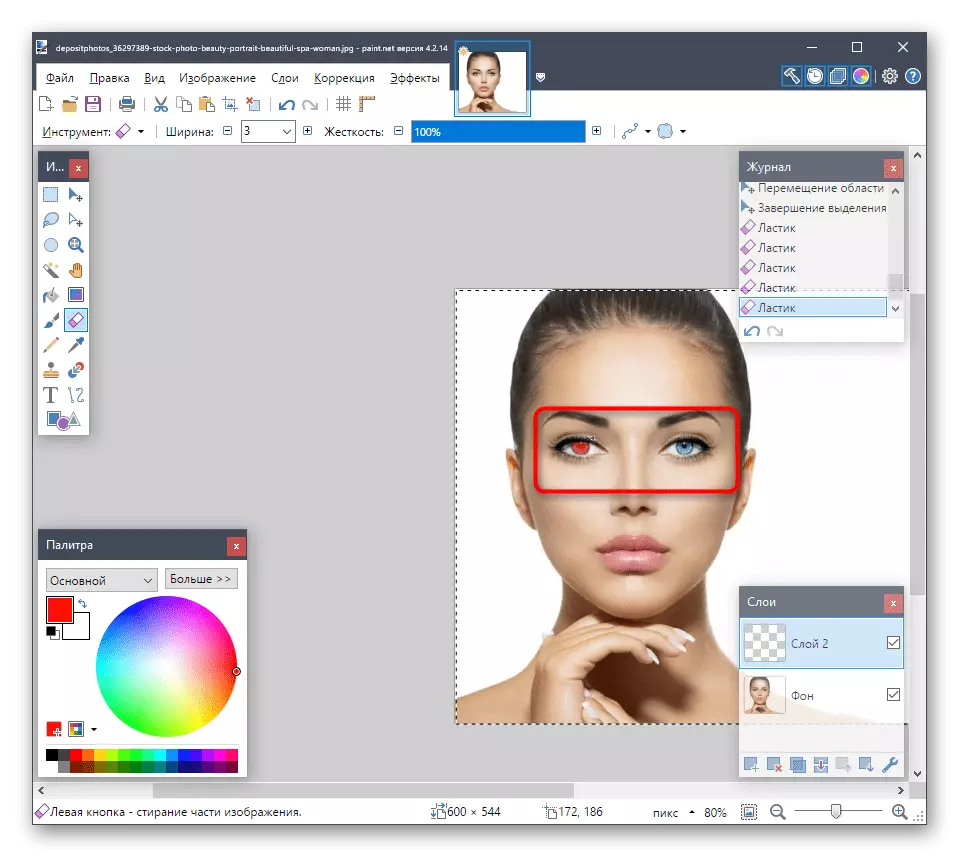
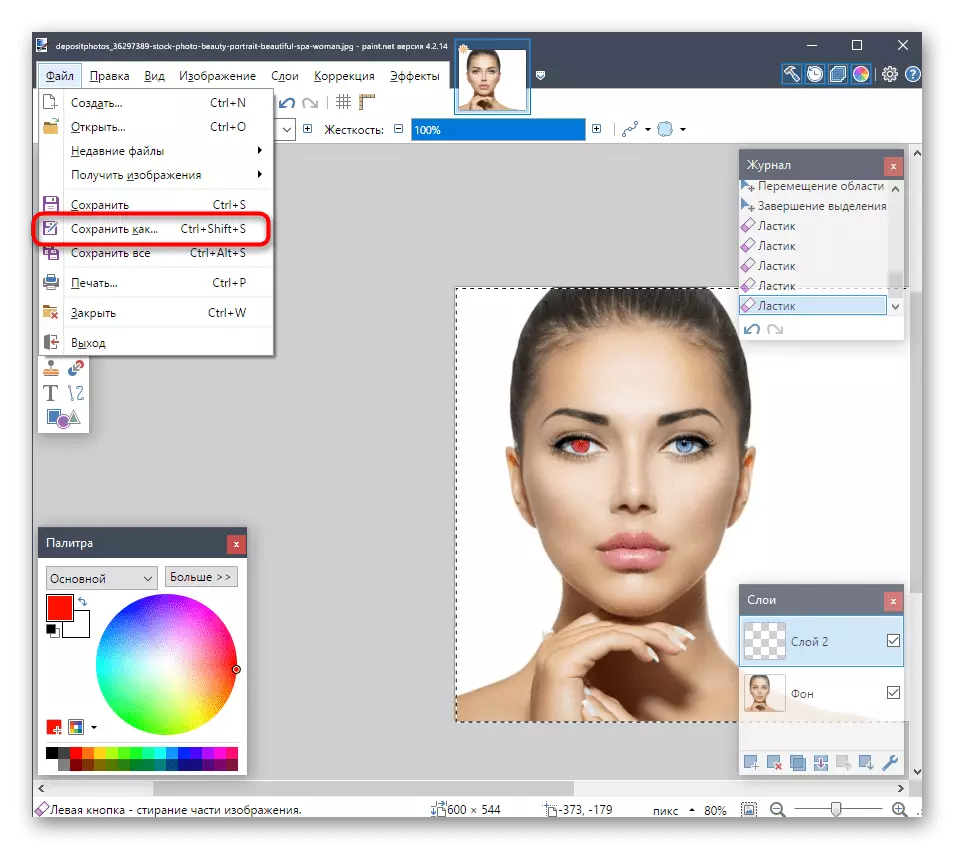
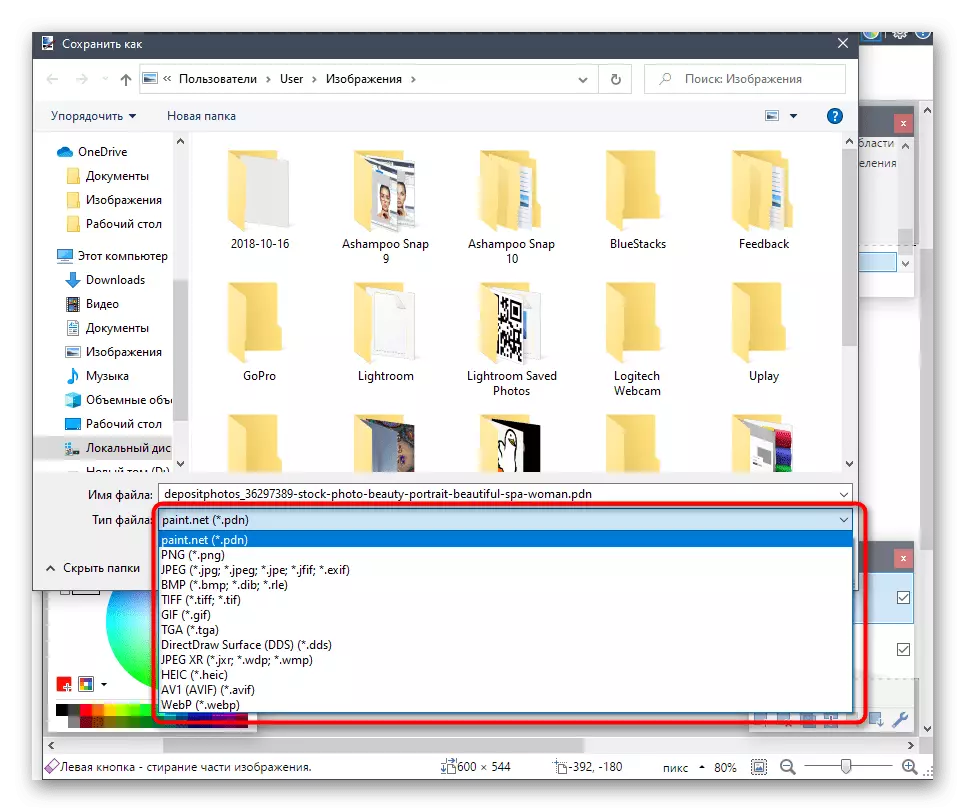
Фотоларны редакцияләү белән бәйле башка операцияләр дә буяу. Бу бүләк белән эшләү өчен сезгә кайбер нуансларны белергә кирәк булачак. Алар алар турында үз сайтында тематик материал буларак сөйләшәләр.
Күбрәк укыгыз: Pount.netны ничек кулланырга
Techткәндә, без график редакторлар функцияләрен башкаручы онлайн хезмәтләр ярдәмендә күз төен үзгәрүен искәртәбез. Бу вариант тулы хокуклы программа тәэминатын тормышка ашыру өчен тулы хокуклы программа йөкләргә теләмәгән очракларда оптималь булачак.
Шулай ук укыгыз: Онлайн хезмәтләр аша фотода күз төсен алыштыру
